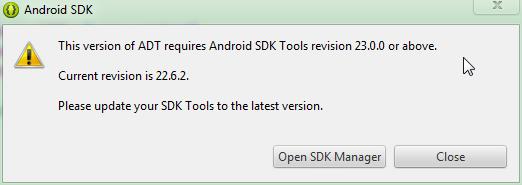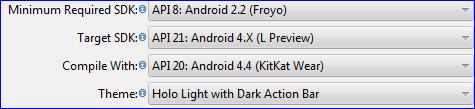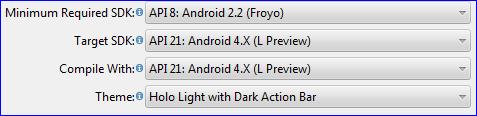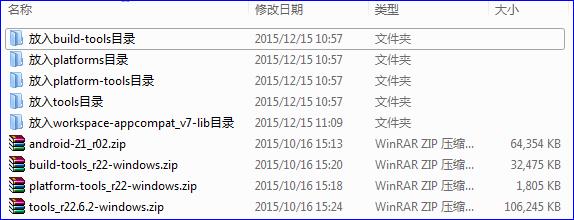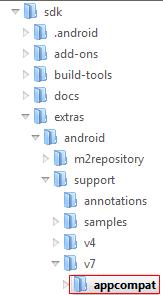eclipse 导入 新建 Android 项目 报错support.v7 v4
Posted
tags:
篇首语:本文由小常识网(cha138.com)小编为大家整理,主要介绍了eclipse 导入 新建 Android 项目 报错support.v7 v4相关的知识,希望对你有一定的参考价值。
如果只是某一个工程(特别是导入的他人的工程)出问题,解决办法就是增加所缺的jar包。步骤如下:
- 1、在Eclipse中,右击当前工程,选择Properties
- 2、选择Java Build Path
- 3、选择Libraries tab,点击右边面板的Add External JARs按钮
- 4、选择android-support-v4.jar文件,在你的andriod的sdk目录下: \\android-sdks\\extras\\android\\support\\v4\\android-support-v4.jar
若新建Android项目时都会报错android.support.v7.app.ActionBarActivity,则可能是SDK的问题错误原因:
- 产生这个问题,是因为你升级了ADT(即eclipse,对应SDK21或5.0),但是没升级SDK(包括SDK Tools,Platform Tools,Build Tools),而当你用新版本的eclipse创建工程时会默认使用新版本的support v7包,而新版本的support v7相比旧版本的有所改变(如style、theme等),若引用的是以前的工程旧的appcompat_v7,则某些属性在新的里面找不到,所以就报错了。
- 另外,用新版本的adt时target sdd默认是最新版本(即使你本地都没有这个版本的sdk),即使你讲target sdk改为了低版本的,默认仍然会引用新版本的support v7包。
正常情况是这样的:解决方法一(根除法):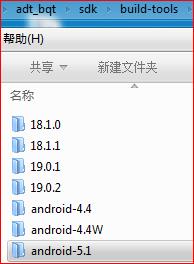
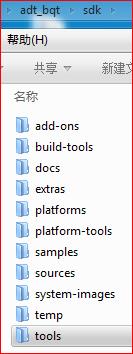
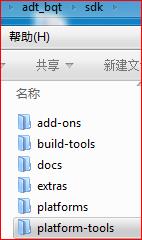 解决方法二(快速法):
解决方法二(快速法):
- 1、更改
- 2、工程右键--> properties--> android--> remove掉下面引用的v7库
- 3、删掉style中报错的引用的style(或者可以直接删掉此文件),删掉menu中报错的引用的属性(或者可以直接删掉此文件),删掉掉清单文件中报错的引用的主题theme,代码中将继承自ActionBarActivity改为继承Activity,重新导包。
在Android开发中,新建的项目可能因为缺少对sopport工程的引用而报错,可以这样解决。
1、项目右键 --> import --> Android --> Existing Android Code Into workspace
--> 选择..\\sdk\\extras\\android\\support\\v7\\appcompat(根据自己的文件存放路径选择)
--> 勾选copy projects into workspace --> finish
(若出现unable to resolve target ‘android-16‘, 修改project.properties)
2、在项目中引用android.support.v7项目右键 --> properties --> Android --> Library --> Add --> OK
以上是关于eclipse 导入 新建 Android 项目 报错support.v7 v4的主要内容,如果未能解决你的问题,请参考以下文章